你真的会用6s吗?iPhone 6s 使用技巧分享
官网上第一时间订的64g 6s 金色,25号上午快递妥妥的就来敲门了
因为当天下午要出差,来不及弄开箱了,迫不及待的就换好卡带了出去,今天回来赶紧写几个这几天
自己使用下来发现不错的改进和小技巧分享给各位值友~
以下是主流购买渠道(笔者是在官网购得,另给出京东和天猫的直达购买链接给各位参考):
京东:
天猫:
p.s.提醒想装bility的同学,6s除了玫瑰金以外,辨认度是极低的,笔者带着工作的这几天,接电话,发微
信,没有任何人看出这是6s,因为那背面小小的“s”实在是太低调了,所以如果想炫耀的同学,还是买玫瑰金或
者等7吧
一.弱弱的伪开箱及吐槽
好了,先上几张裸奔用了几天后的伪开箱图~
因为发文的时候发票也快递到了,顺便吐槽下天朝万恶的税率:
5203的机器加上885的税,变成了华丽丽的6088 ,不过想想毕竟第一时间体验到了,维修起来也相对方便,
还是认了 (再哭一次)。
二.使用小技巧分享
1.用3D Touch功能锁屏。
3D Touch作为6s的主打新功能,相信大家已经都略知一二了,其实这个功能如果配合上“小圆
点”(AssistiveTouch),就可以实现不用按键的锁屏功能,这样就可以降低电源键的损耗,锁屏
也更加便捷啦。
其实是这样操作的:
点击设置-》通用-》辅助功能-》AssistiveTouch
首先第一步,打开AssistiveTouch功能:
再点击下方的3D Touch 操作:
选择“锁定屏幕”,好啦大功告成啦。
之后只要把小圆点放在自己觉得合适的地方,然后重按一下小圆点,就可以快速,锁屏啦~~~
p.s.提醒各位将3D Touch的灵敏度调整为弱,这样可以更好的保护屏幕,也能提高识别度~
2.用辅助小圆点实现截屏功能
不知道各位值友在操作的时候有没有过这种困扰,同时按两个键截屏,经常会按失误,同时无法单手操作,比较麻烦。
其实,我们不妨这样来设置下,就可以用小圆点来截屏啦:
点击图中五角星的“自定”
然后,选择“屏幕快照”,自定按钮就变成屏幕快照啦~
之后在任何需要截屏的地方,点击小圆点,然后点击屏幕快照,就可以愉快的截屏啦~
p.s.当然原来的组合按键截屏还是可以用的,不过要提醒大家,组合按键截屏会把屏幕上的小圆点
也一起保存下来,如果使用小圆点截屏的话,就不会,请看下图比较:
组合按键截屏:
小圆点截屏:
怎么样?是不是很方便
3.3D Touch 重压滑屏切换任务
这个功能实在太实用啦!!!太实用啦!!!太实用啦!!!
切换后台任务再也不用双击按钮选取了,重压滑动就可以切换了,来回秒切不是梦~~~~
方法如下:
重压屏幕边缘(注意:从边框交界处开始),然后从左向右往中间滑动
滑动到中间位置松手,可以切换到任务后台选择任意一个已经开启的任务。
如果从左滑动到右边顶端,则直接切换到上一个执行的任务,达到无缝切换。
p.s.这个超实用的功能大家学会了吗,关于按压的力度,只要多练习几次就能掌握啦~~~
4.重压键盘出现鼠标,修改文本更方便!
这又是3D Touch一个方便的使用技巧!还记得以前怎么修改打错的字吗???按压住屏幕,等待放大镜出现,然后仔细移动到错字旁边。。。没有双手根本没办法操作,现在3D Touch让你单手轻易就能修改了!!!
当我们想要修改或者插入的时候,我们只需要按压键盘区域:
之后你会圣器的发现,光标变为可以任意移动的了,我们只需要移动按压屏幕的那个手指,就可以把光标放到文本的任何位置,只要是系统自带的键盘,都可以这样做,比如微信,微博,等等。。。
有没有突然觉得3D Touch 太方便了,有木有
5.siri使用小技巧!
好啦,说了那么多3D Touch的技巧,我们再来看看神奇的希瑞~哦,不......是siri
首先当然是要打开siri,同时打开“嘿siri”
这是,需要你发声设定:
很简单的几步,跟着提示说就可以了~:“黑希瑞~”“黑希瑞”
然后点击完成,就设置好了~
好了,我们来快来看看“嘿siri”到底怎么用!
你只需要在锁屏的时候!锁屏的时候!锁屏的时候!
说一声:“嘿siri”手机就被唤醒了,是不是很方便!!!
我们来模拟下使用情景。
晚上睡觉前手机放在床头柜上,我们只需要说:“嘿siri,设置明天早上八点的闹钟”
闹钟就设好了,不用动一根手指
或者明天想睡个懒觉,就说一声:“嘿siri,关闭明天早上的所有闹钟”,就可以安稳的睡觉啦~
早晨醒了, 问一下siri时间,或者问一下:“嘿siri今天上海的天气如何”,siri就会把今天的
天气情况都用语音报告给你啦
好了,今天就分享这5个小技巧,希望能帮助到各位值友,当然iphone6s随着3D Touch功能的加入,相信之后会有越来越多的APP支持,这个功能也会越来越好用(比如微信的按压直接打开二维码名片功能就很实用)。
如果以后笔者发现更多的实用技巧也会继续分享给大家~~~祝各位节日快乐~~~用新机愉快~~~
推荐阅读:旗龙
-
 麦咭小小编程师教你做《万有引力》小游戏--福
麦咭小小编程师教你做《万有引力》小游戏--福由深圳市科学技术协会、福田区科技创新局(福田区科协)指导,由福田区华富办事处妇女联合会、深圳市新联会科技联盟、深业上城联合体综合党委、深圳市高科技企业协同创新促...
2021-05-08 -
 加拿大留学移民必备电话卡,双十一“神秘计划”
加拿大留学移民必备电话卡,双十一“神秘计划”加拿大气候虽然慢慢变冷了但双十一以及黑五的临近又点燃了大家的购物热情每到一年秋冬季节,只有买买买能让体温升高各种优惠折扣看得眼花缭乱来!让小编教你~怎么在双十一...
2020-11-11 -
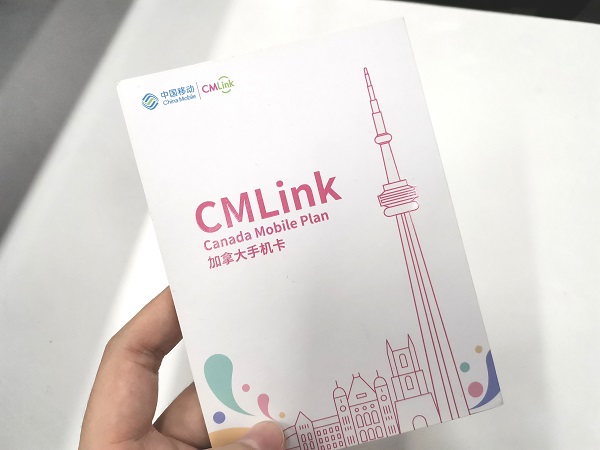 留学省钱攻略之加拿大电话卡|文末有福利彩蛋
留学省钱攻略之加拿大电话卡|文末有福利彩蛋加拿大的电话套餐是出了名的贵。作为非土豪留学生一枚,平时适当省检是留学生活的基本方针。毕竟谁的钱也不是大风刮来的。所以就电话卡的挑选简单分享一下省钱攻略:我之前...
2020-10-26 -
南方医科大学以学分制改革打通成人教育和自学考
建16个成人教育校外授课点和23个自考互助点南方医科大学以学分制改革打通成人教育和自学考试校本部正门媒体记者了解到,南方医科大学继续教育学院前身为第一军医大学继...
2020-07-24 -
 有才又有料!第六届上汽通用汽车校园创新传播工
有才又有料!第六届上汽通用汽车校园创新传播工近日,第六届上汽通用汽车校园创新传播工场(ICCG)在广大高校师生的期待中盛势启幕,年度大学生跨界创意盛宴正式上线。作为面向大学生推出的校园创新平台,第六届IC...
2020-06-15 -
 沈梦辰晒日系旅游美照 白T恤配米色阔腿裤减龄
沈梦辰晒日系旅游美照 白T恤配米色阔腿裤减龄9月4日,沈梦辰在微博晒出一组旅行美照并配文:“结果不重要,过程才是风景。”照片中,沈梦辰身穿白色T恤搭配米色阔腿裤,十分清新。沈梦辰美照沈梦辰...
2019-09-05 -
 让地球氧气在5亿年前猛增的神秘力量找到了
让地球氧气在5亿年前猛增的神秘力量找到了宇宙探秘本报记者 张 晔氧气是人类和动物赖以生存的基础。但是,远古时期的地球曾极度缺氧,是一片不折不扣的生命禁区。然而,到了距今5.8亿—5.2亿年左右,地球氧...
2019-09-05 -
猪肉价格涨疯了 卖车还不如养猪挣钱?
最近,猪肉价格上涨引起广泛关注,据搜猪网分析师冯永辉测算,按照目前生猪市场价格,养殖户头均盈利已达到1491元,创历史新高。对此,有网友调侃,“猪”似乎有成为“...
2019-09-05
